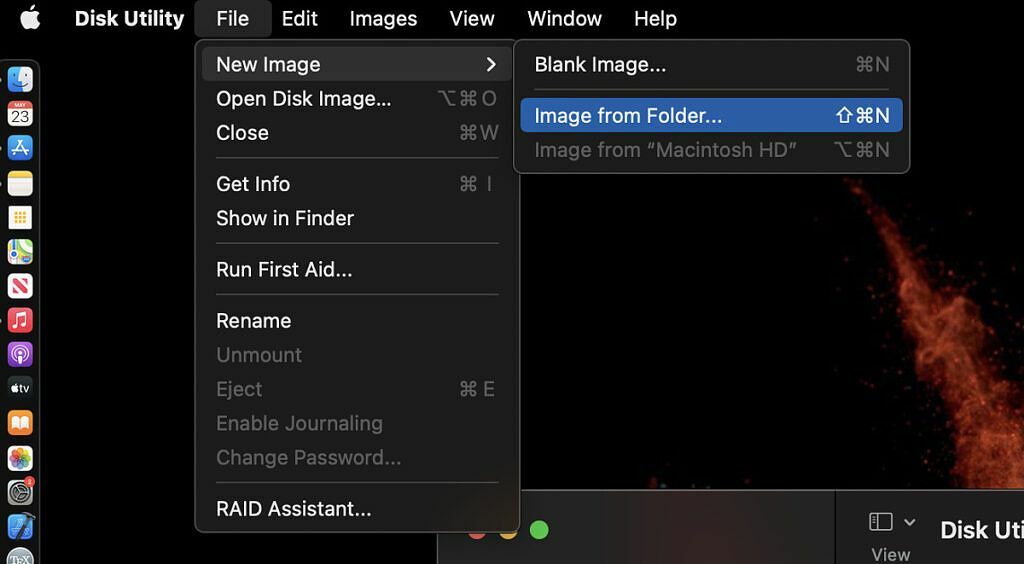Bu kılavuz, Mac'teki Disk İzlencesi'nin tüm özelliklerini açıklamaktadır. Her aracın kullanımına ilişkin kısa bir genel bakış dahildir, o yüzden göz atın!
Apple'ın macOS'u, sezgisel arayüzü ve göreceli kullanım kolaylığı nedeniyle son derece popülerdir. Ayrıca Apple, seçeneklerinden bazılarını sürekli olarak listemize koyan çekici donanımlar tasarlıyor. en iyi dizüstü bilgisayarlar satın alabilirsin. Mac'iniz muhtemelen çoğu zaman iyi çalışıyor olsa da, ara sıra olası sorunları giderme ihtiyacı da ortaya çıkabilir. Sabit sürücünüzle ilgili sorunları teşhis etmeniz/onarmanız gerektiğinde, Mac'teki Disk İzlencesi bu işe uygun uygulamadır. Bu uygulamayı bir disk görüntüsü oluşturmak için de kullanabilirsiniz.
Disk İzlencesi, İzlenceler klasöründe bulunan birinci taraf bir macOS uygulamasıdır. Disk Yardımcı Programı uygulamasının en yaygın kullanımı, disklerinizdeki veya birimlerinizdeki hataların kontrol edilmesini içerir. Bu araç aynı zamanda disklerinizdeki sorunların tespit edilmesi durumunda onarılmasına da yardımcı olur. Pek çok kullanıcı Disk Yardımcı Programını bu basit kullanım durumunun ötesinde asla keşfetmez. Göreceğimiz gibi, Mac'teki Disk Yardımcı Programı çok sayıda başka güçlü araç sunar.
Disk Yardımcı Programı ile disklerinizdeki ve birimlerinizdeki hataları kontrol etmek çok kolaydır. Birden fazla uygulama çökmesi, bozuk dosyalar veya ani yeniden başlatmalar yaşıyorsanız bu, keşfetmek için harika bir seçenektir.
Bir diski kontrol etmek ve onarmak için, depolama aygıtındaki her birim ve kapsayıcıda sırasıyla İlk Yardım'ı çalıştırmanız, ardından bunu depolama aygıtının kendisinde çalıştırmanız gerekir. Her birimde ve diskin kendisinde İlk Yardım'ı çalıştırdıktan sonra, bulunan hataların bir raporunu alacaksınız. Genellikle bulunan sorunlar otomatik olarak onarılır. Bir hata mesajı alırsanız, diski yeniden biçimlendirmeniz veya onarılamazsa sabit sürücünüzü değiştirmeniz için talimatlar sağlanır.
Disk Yardımcı Programının bu popüler kullanımına dalmadan önce, disk ile birim arasındaki farkı anlamak önemlidir. Bu sözcükler Disk İzlencesi menüsünde sıklıkla görünür. “Disk” terimi fiziksel sabit sürücünün kendisini ifade eder. Birim, bir diskin yalnızca biçimlendirilmiş bir kısmıdır. Birim diskin bir alt kümesi olduğundan, diski silerseniz içindeki tüm birimler de silinir. Öte yandan, diskin tamamını silmeden belirli bir birimi silebilirsiniz.
Bir birimin silinmesiyle bir diskin silinmesi arasında ayrım yapmak için genellikle diski biçimlendirdiğimizi söyleriz. Bu kavram önemlidir. Bunun nedeni, Disk Yardımcı Programının birimleri silme seçeneği ve belirli bir diski biçimlendirme yeteneği sunmasıdır. Bir birimi silmekle ilgileniyorsanız, hem temel hem de güvenli seçenekleriniz vardır. Bir diskin tamamını biçimlendirmek, bir birimi silmekten daha uzun sürer ancak bu seçenek Disk İzlencesi'nde de mevcuttur. Başlangıç diskinizi biçimlendirmek istiyorsanız macOS Kurtarma moduna önyükleme yapmanız ve menüden Disk İzlencesi'ni seçmeniz gerektiğini unutmayın.
Disk görüntüsü, dosyaları bir bilgisayardan diğerine taşımak veya çalışmanızı yedeklemek ve arşivlemek için kullanabileceğiniz tek bir dosyadır. Disk Yardımcı Programı, her iki amaç için de yeni disk görüntüleri oluşturmanıza ve hatta bu görüntüyü Mac'inizdeki klasörleri şifrelemek için kullanmanıza olanak tanır.
Bir klasörden yeni bir disk görüntüsü oluşturmak, Disk İzlencesi'ndeki bir menü seçeneğidir ve kullanımı oldukça kolaydır. Büyük klasörlerin şifrelenmesinin oldukça uzun sürebileceğini akılda tutmakta fayda var. Klasörlerinizi şifreledikten sonra, sabit sürücünüzde yer açmak için bunları harici bir depolama aygıtına taşımak kolaydır.
Birden fazla sabit diski tek bir disk görevi gören bir RAID setinde birleştirin
Disk Utility'nin son popüler kullanımı biraz daha gelişmiştir. Bir RAID setinde birden fazla sabit disk kullanmak, veri depolama sisteminizin performansını, güvenilirliğini ve depolama kapasitesini artırabilir. Pek çok uzman kullanıcı, video düzenleme gibi multimedya uygulamalarının performansını artırmak için bir RAID seti kullanmayı tercih eder. Bir RAID dizisini uygulamak, yaratıcılar için bir RAID dizisiyle eşleştirildiğinde üretkenlik performansını ve yazma hızlarını artırabilir. güçlü 15" dizüstü bilgisayar. RAID dizileri oluşturma ve yönetme yeteneği, OS X El Capitan'ın kaldırmasının ardından yakın zamanda macOS'a geri döndü.
Disk Yardımcı Programında dört popüler RAID sürümünü oluşturma ve yönetme seçeneğini bulacaksınız:
- RAID 0 (Çizgili)
- RAID 1 (Yansıtılmış)
- RAID 10 (Yansıtılmış Şeritli sürücü seti)
- JBOD (sadece bir grup disk)
Bu yapılandırmaların her birinin artıları ve eksileri vardır, ancak her biri varsayılan olarak Disk Yardımcı Programında sorunsuz bir şekilde yönetilir. RAID yapılandırması yapmayı denerseniz en önemli ilk adımın tüm verilerinizi yedeklemek olduğunu unutmayın! Mac'iniz için iyi bir harici depolama seçeneğine ihtiyacınız varsa, aşağıdakiler listemize göz atın: en iyi Mac aksesuarları.
Disk İzlencesi, sabit sürücünüzle ilgili sorunları gidermek için en kullanışlı yerel macOS uygulamalarından biridir. Ayrıca uygulama içinden birçok önemli yedekleme ve şifreleme görevini de gerçekleştirebilirsiniz. İleri düzey bir kullanıcıysanız, RAID oluşturma ve yönetim aracını iş akışınız için de yararlı bulabilirsiniz. Mac'inizin kullanım ömrü boyunca sorunları çok sık onarmanıza gerek kalmayacak. Ancak Disk İzlencesi'nin size yardımcı olabileceğini bilmek içinizi rahatlatacaktır.